Содержание
- Разблокировка контактов в мессенджере WhatsApp
- Разблокировка контактов в WhatsApp
- Android
- Способ 1: Экран переписки
- Способ 2: Новый чат
- Способ 3: Журнал звонков
- Способ 4: Настройки приложения
- Способ 1: Экран переписки
- Способ 2: Новый чат
- Способ 3: Журнал звонков
- Способ 4: Настройки приложения
- Windows
- Способ 1: Окно чата
- Способ 2: Новый чат
- Способ 3: Настройки приложения
- Заключение
Разблокировка контактов в мессенджере WhatsApp
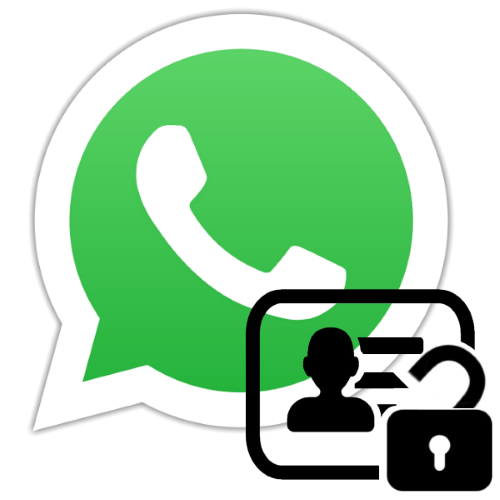
Блокировка контактов в WhatsApp — это, конечно же, очень полезная, нужная и довольно часто применяемая пользователями сервиса функция. Однако иногда требуется возобновить переписку или голосовое общение с помещенным когда-то в «чёрный список» участником системы, но многие не знают, как это сделать. Следующая статья призвана исправить такое положение вещей и содержит инструкции для владельцев Android-девайсов, iPhone и ПК, позволяющие очень быстро разблокировать любой контакт в мессенджере.
Разблокировка контактов в WhatsApp
Вне зависимости от того, когда и зачем тот или иной участник ВатсАп был помещён в «чёрный список» вашего мессенджера, возобновить обмен информацией с ним возможно в любой момент, когда возникнет такое желание или необходимость. При этом неважно, какую ОС вы предпочитаете – Android, iOS или Windows.
Android
Разблокировка того или иного контакта через приложение WhatsApp для Android может осуществляться одним из нескольких методов. Выбор подхода не принципиален, ведь выполнение любой инструкции из предложенных ниже приведёт к одному результату — исчезновению записи из «чёрного списка» и возобновлению возможности общаться с другим участником системы.
Способ 1: Экран переписки
Если чат с помещённым в перечень заблокированных собеседником вы не удаляли, для продолжения переписки выполните следующие шаги.
- Откройте мессенджер и перейдите в диалог с пользователем, добавленным вами в «чёрный список».
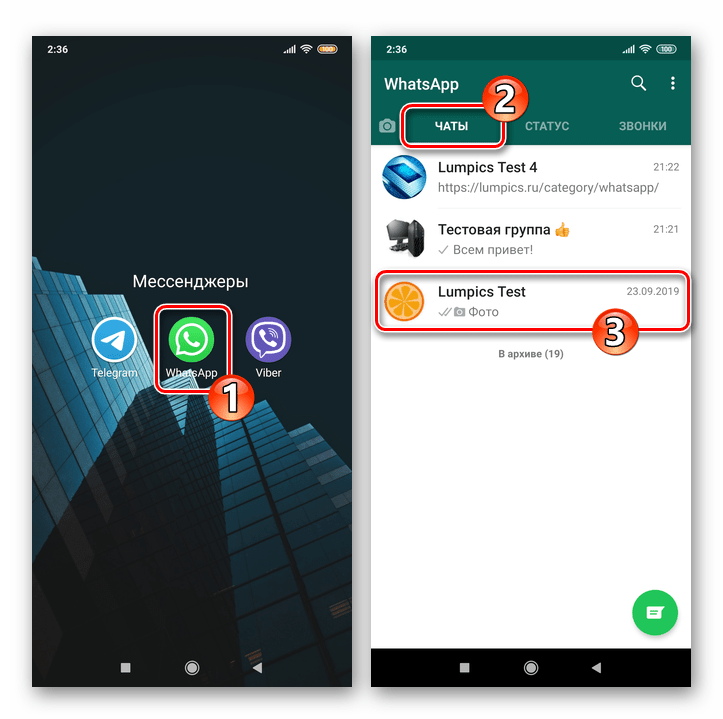
Пролистните в самый низ отобразившуюся информацию и перечень применимых в рамках диалога опций. Далее нажмите «Разблокировать» и буквально через секунду данные собеседника будут удалены из вашего «чёрного списка» в ВатсАп.
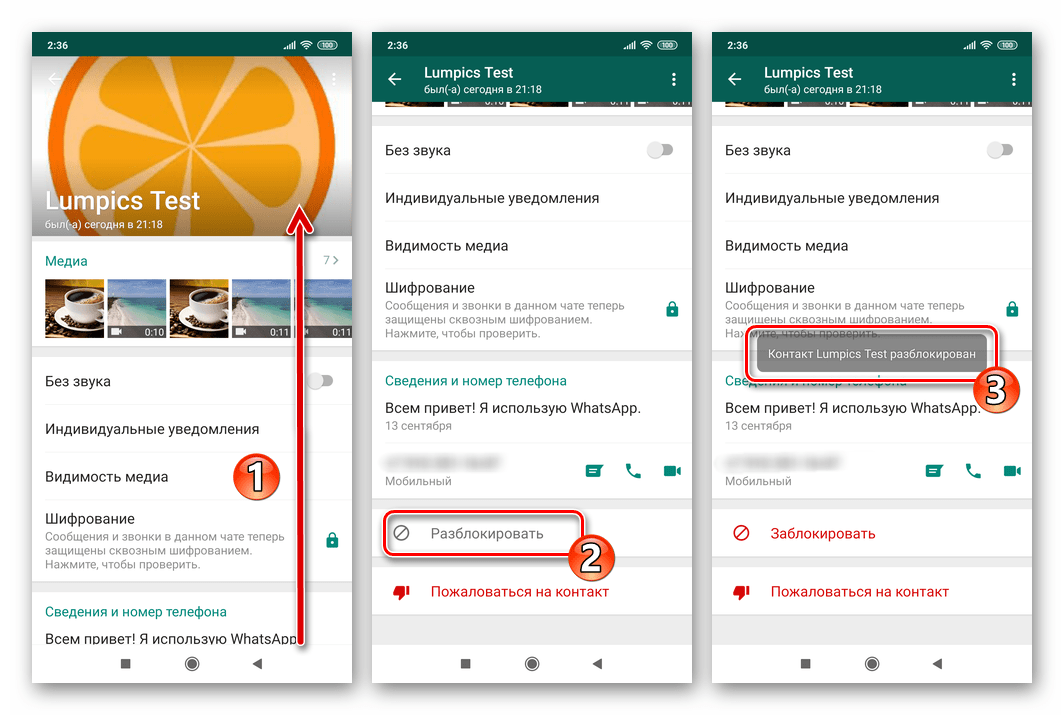
Попробуйте отправить заблокированному участнику мессенджера любое сообщение. Такая попытка завершается появлением предупреждения, под текстом которого нужно нажать «РАЗБЛОКИРОВАТЬ».
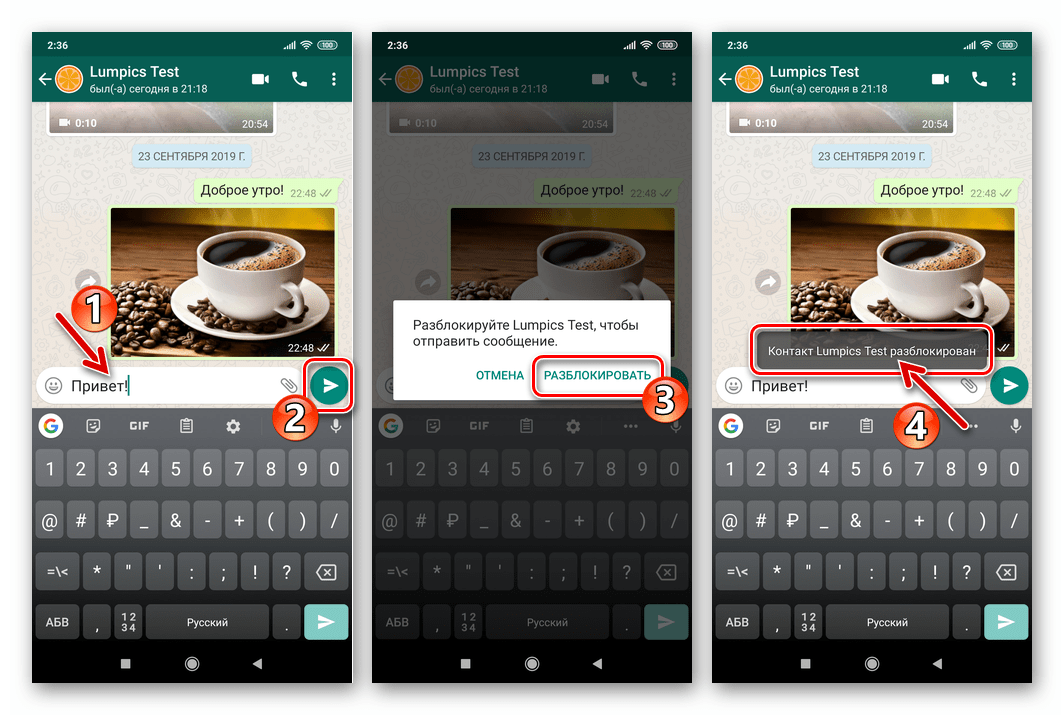
Способ 2: Новый чат
В ситуации, когда переписка с заблокированным контактом не сохранилась, её в любом случае нужно будет инициировать заново. В течение этого процесса вы сможете удалить собеседника из «чёрного списка» в вашем мессенджере.
- Запустите WhatsApp или перейдите на вкладку «ЧАТЫ», если приложение уже открыто и отображает другой раздел. Нажмите на расположенную в правом нижнем углу экрана кнопку «Новый чат».
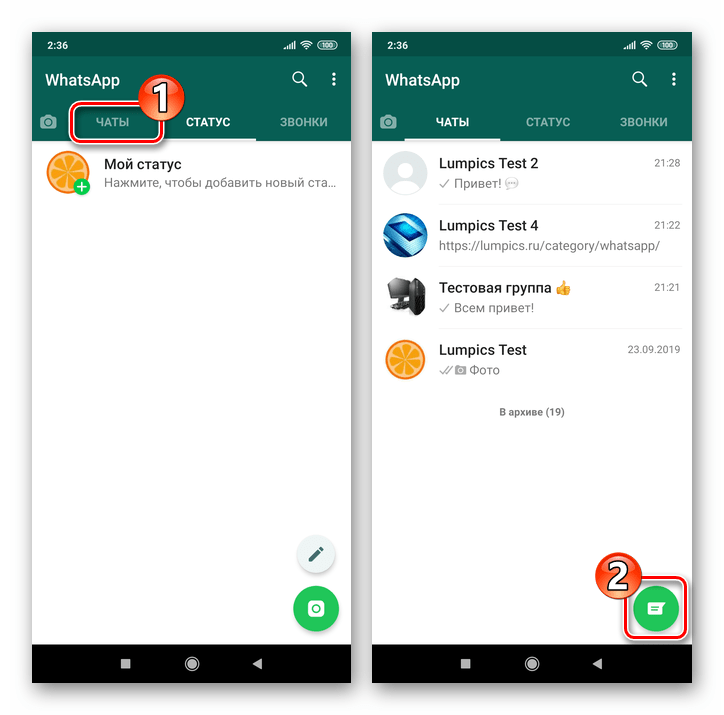
- В открывшейся адресной книге найдите имя участника, помещённого в перечень заблокированных, и коснитесь его. В ответ на появившееся предупреждение нажмите «РАЗБЛОКИРОВАТЬ».
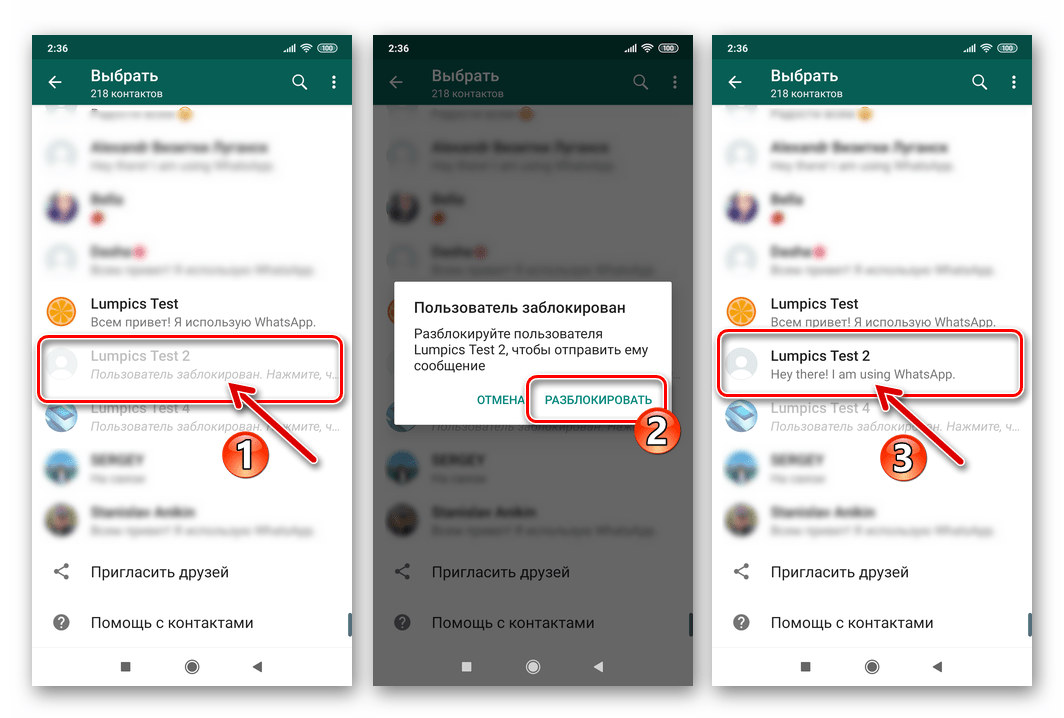
В результате вы сможете перейти в диалог со ставшим «обычным» теперь контактом.
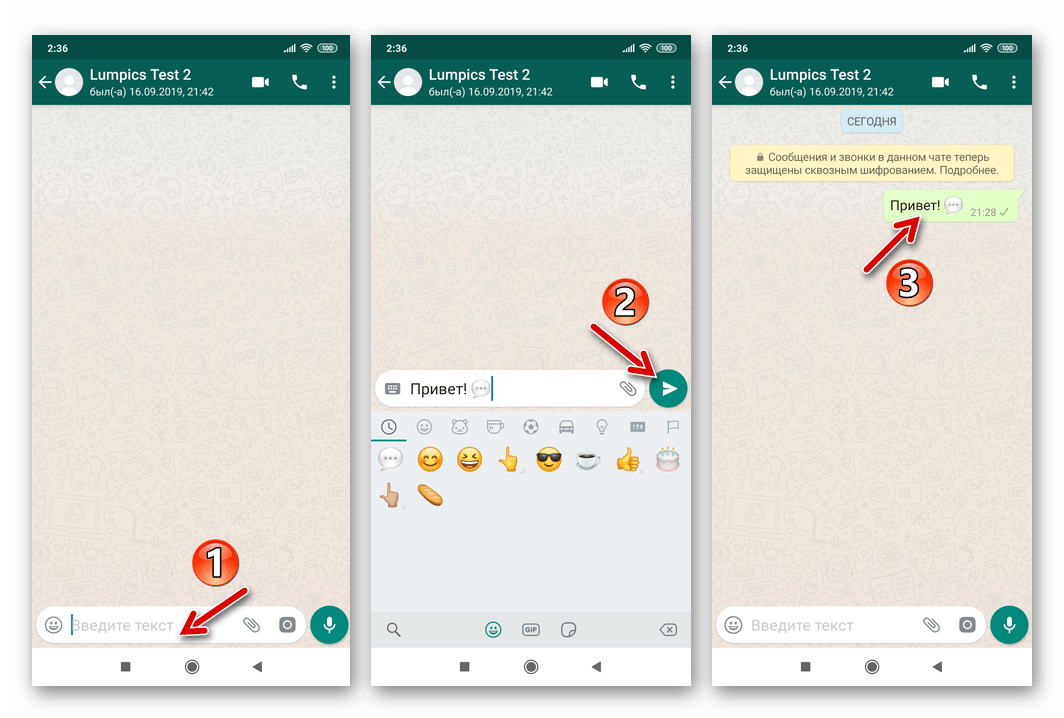
Способ 3: Журнал звонков
Если вы поместили в «чёрный список» пользователя, с которым через мессенджер осуществлялось голосовое общение, можете перейти к процедуре его разблокировки из журнала звонков.
- Откройте ВатсАп и перейдите на вкладку «ЗВОНКИ». Далее отыщите имя разблокируемого абонента или его идентификатор (номер телефона) в списке вызовов.
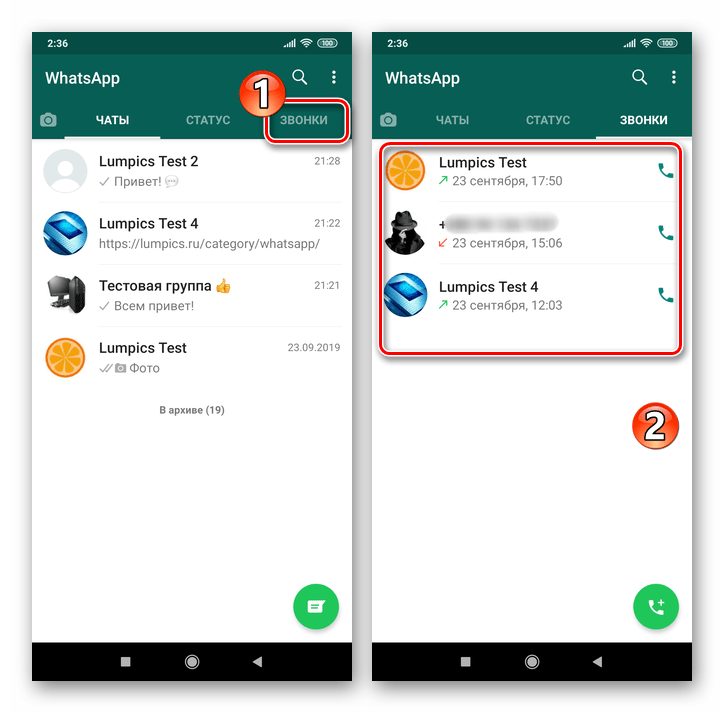

Через секунду возможность обмениваться информацией с другим участником WhatsApp будет возобновлена.
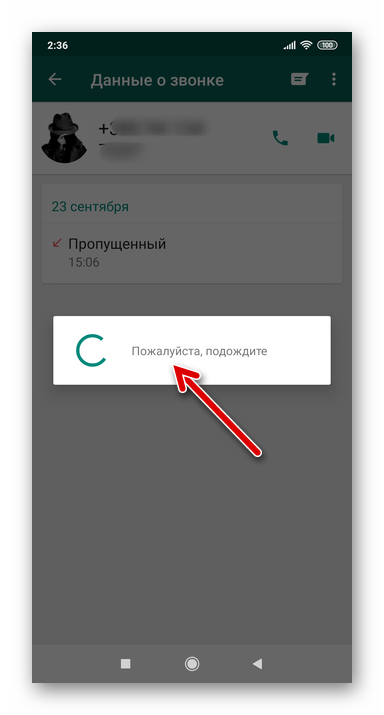
Способ 4: Настройки приложения
Доступ к перечню «Заблокированные» можно получить из «Настроек» приложения WhatsApp для Android, после чего появляется возможность провести в том числе и разблокировку помещённых в «чёрный список» людей.
- Запустите мессенджер и перейдите в главное меню приложения, коснувшись трёх точек вверху справа экрана с вкладками «ЧАТЫ», «СТАТУС», «ЗВОНКИ». Выберите «Настройки».
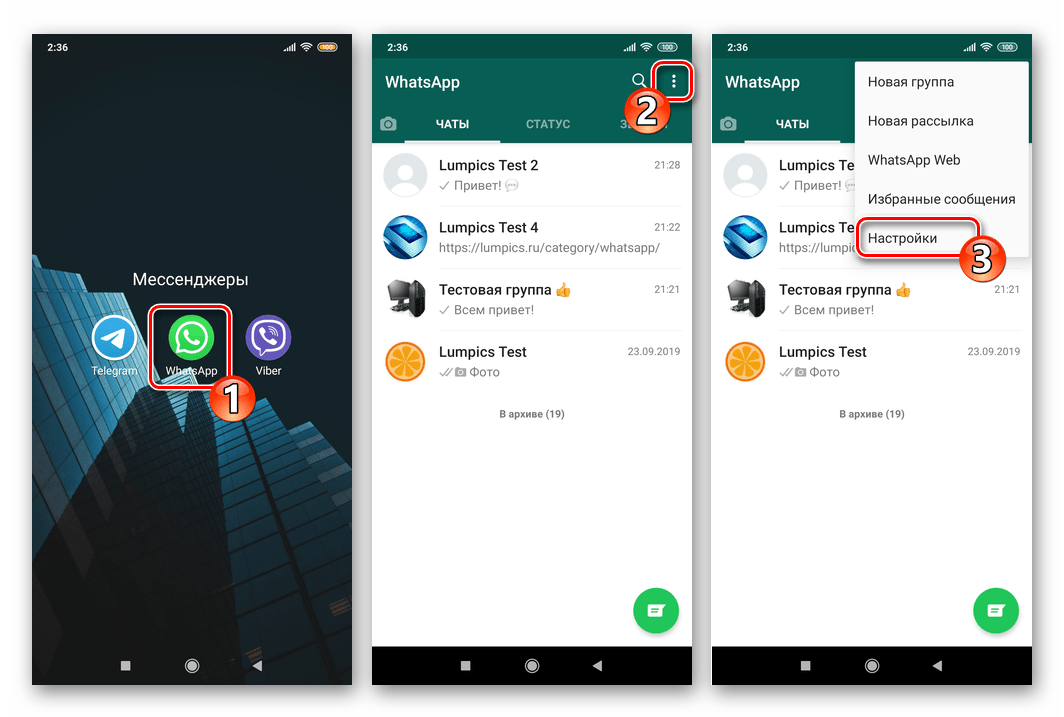
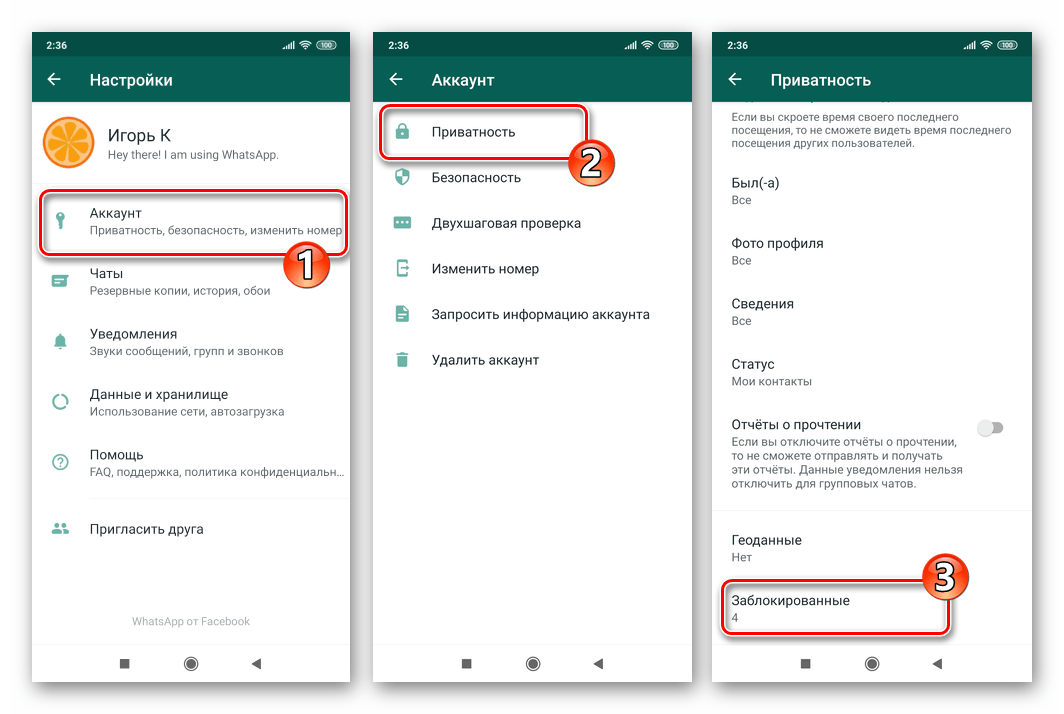
- Нажмите на аватарку разблокируемого лица, коснитесь «i» в отобразившемся окошке.
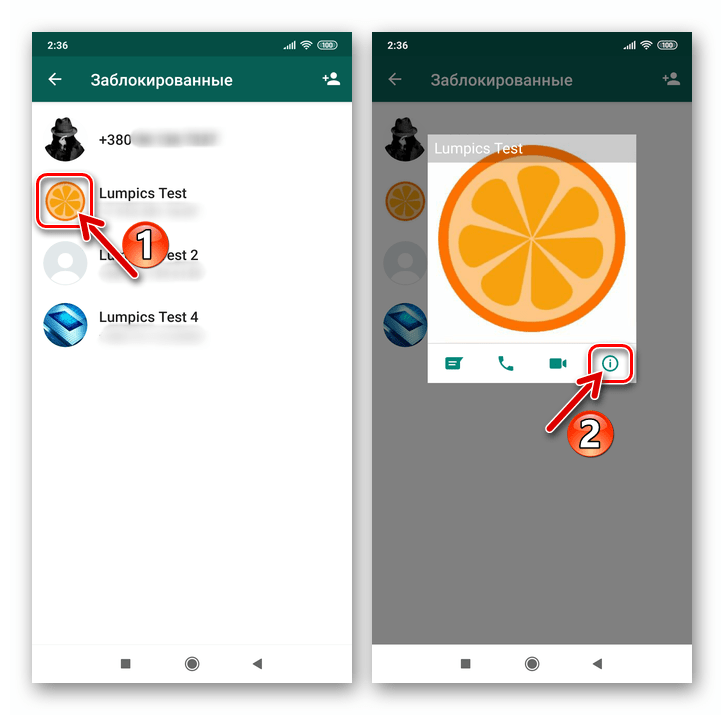
Пролистайте информацию и наименования применимых к аккаунту функций в самый низ, затем коснитесь «Разблокировать» и немного подождите.
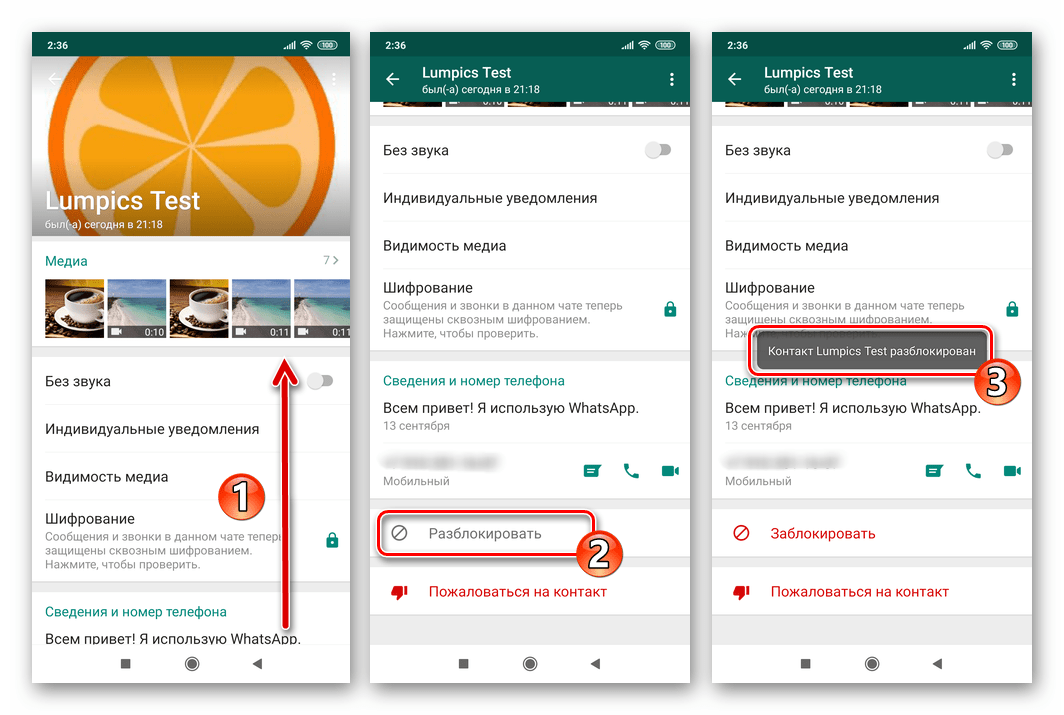
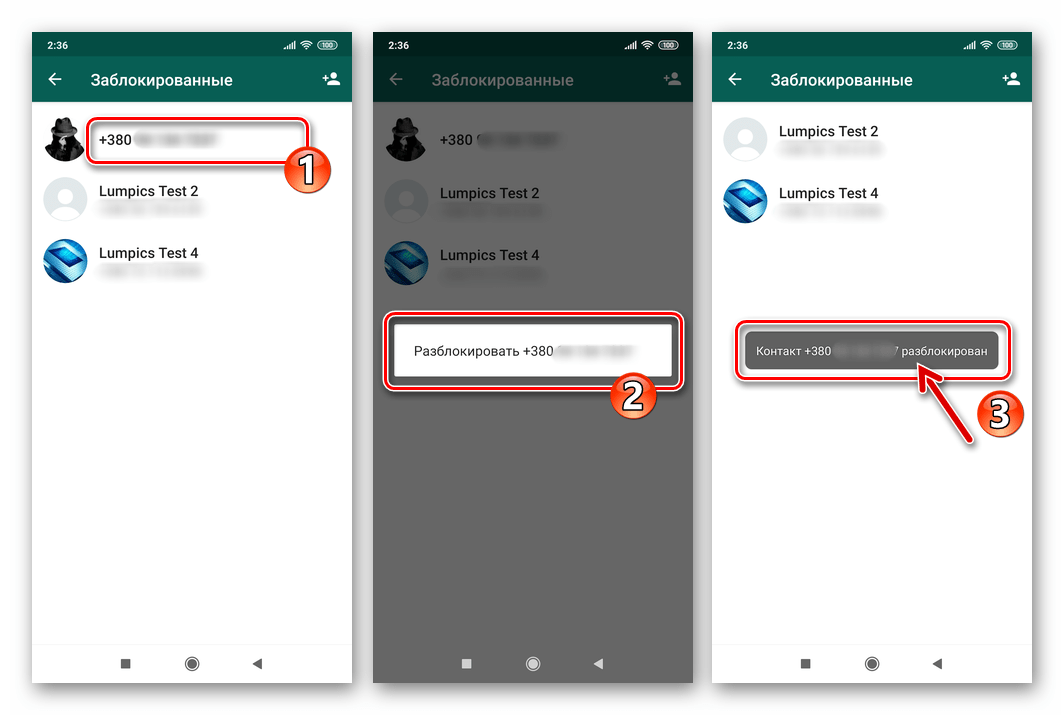
Как и в среде Android, к разблокировке пользователей в WhatsApp для iPhone можно перейти из различных разделов приложения-клиента мессенджера. Для решения задачи из заголовка статьи в среде iOS выберите наиболее подходящий в той или иной ситуации приём из перечисленных ниже.
Способ 1: Экран переписки
В случае если сохранилась переписка, которая велась с другим участником ВатсАп до его блокировки, для удаления собеседника из «чёрного списка» выполните всего два шага.
- Откройте WhatsApp на iPhone и перейдите в чат с заблокированным контактом. Вызовите экран «Данные», коснувшись имени-заголовка диалога вверху экрана.
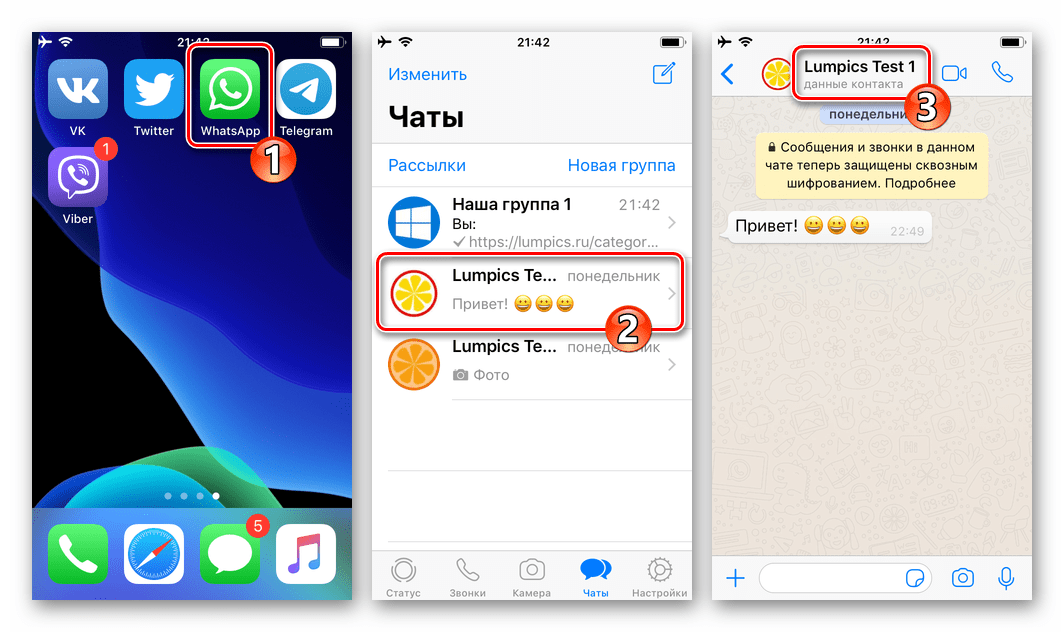
- Пролистайте информацию вниз и тапните по последнему из доступных в списке пункту – «Разблокировать».
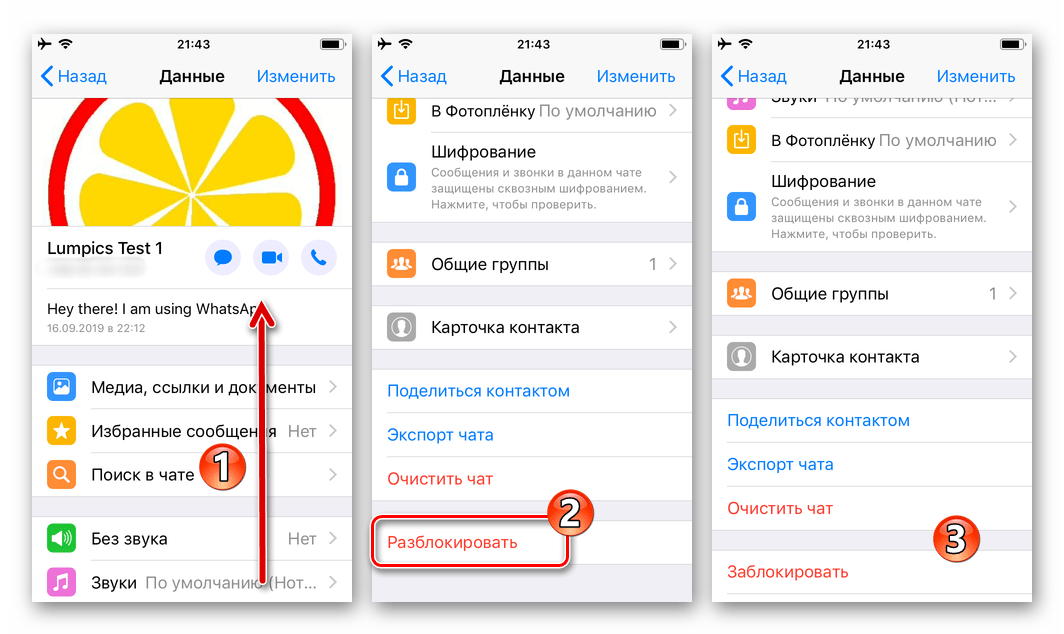
Второй вариант перехода к разблокировке собеседника с экрана переписки с ним срабатывает, если вы напишете любое сообщение и попытаетесь его отправить. В результате отобразится предупреждение, под которым нужно тапнуть «Разблокировать».
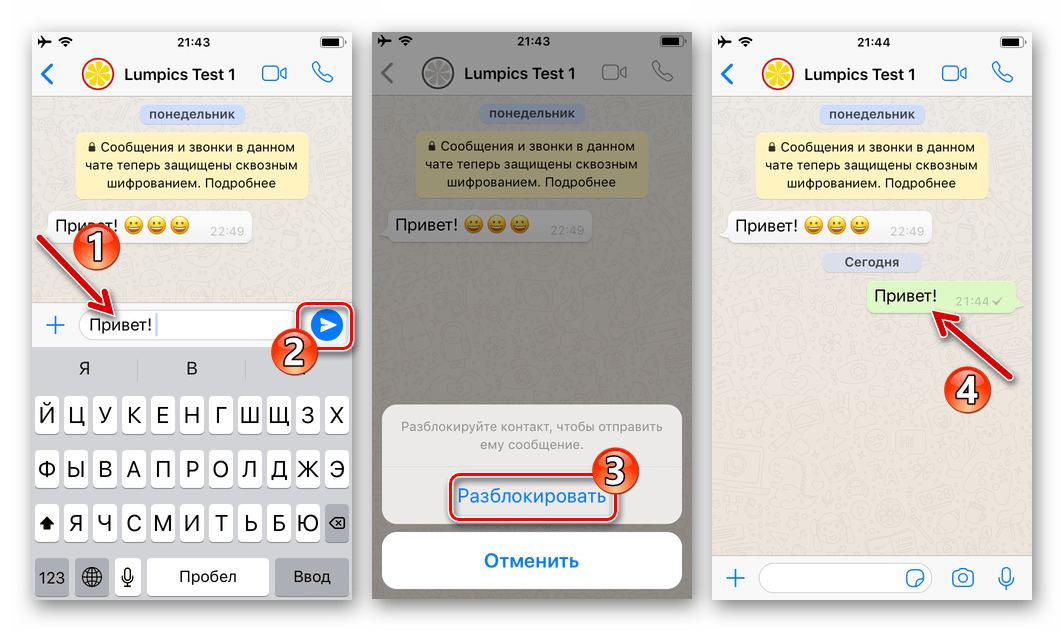
Способ 2: Новый чат
Когда на вкладке «Чаты» заголовок беседы с помещённым в перечень заблокированных участником ВатсАп отсутствует, с целью его разблокировки можно поступить так:
- Запустите мессенджер или перейдите в раздел «Чаты», если программа уже открыта. Нажмите на кнопку «Новый чат» вверху экрана справа.
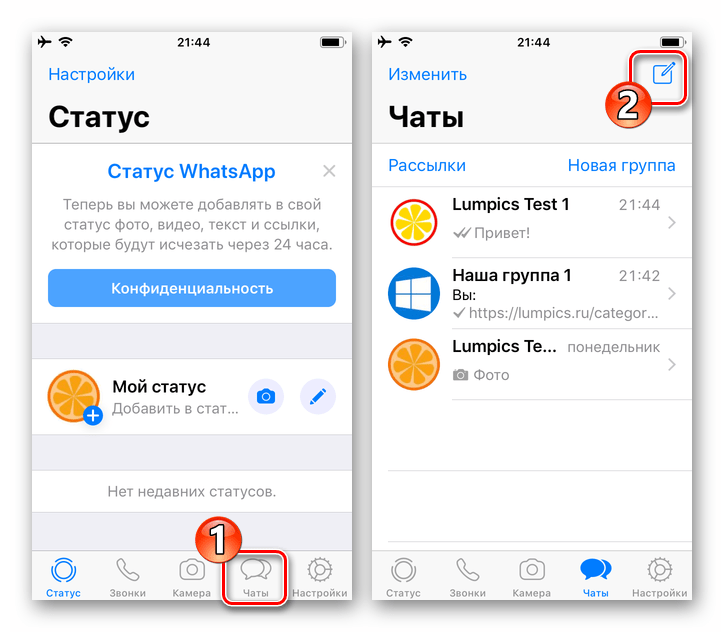
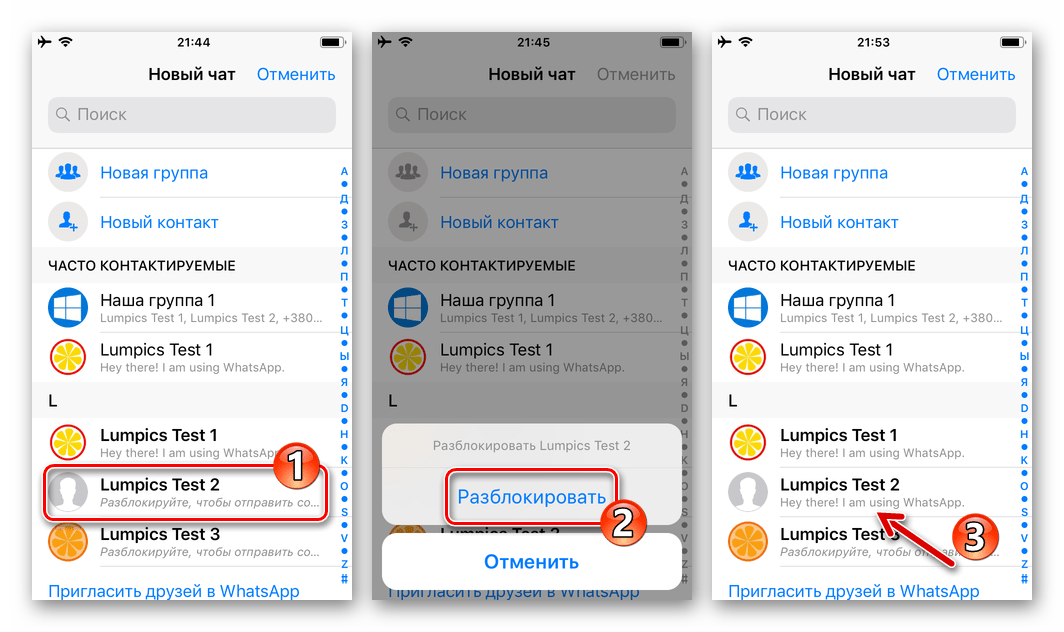
Способ 3: Журнал звонков
Удаление из «чёрного списка» WhatsApp пользователя, с которым вы когда-либо общались через мессенджер по голосовой связи, возможно из журнала звонков.
- Перейдите в раздел «Звонки», коснувшись одноимённой кнопки в нижней панели на экране приложения-клиента сервиса.
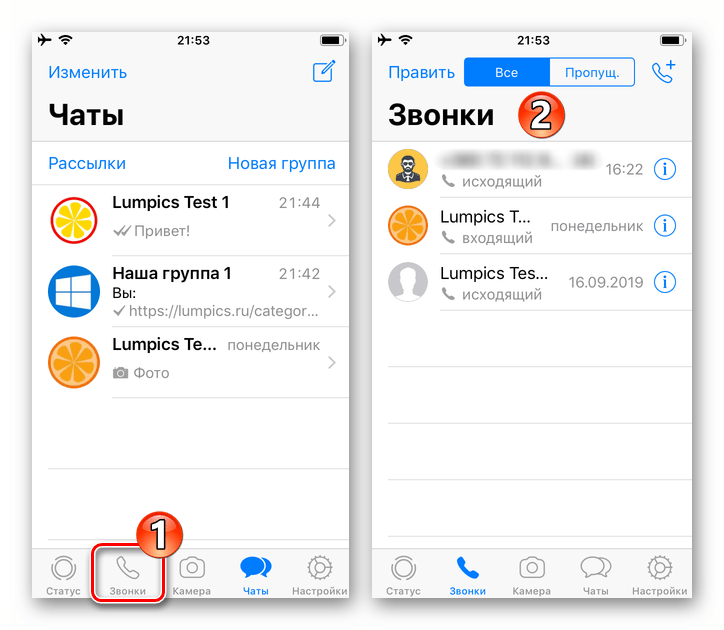
- Отыщите в списке отметку о факте или попытке голосового вызова между вами и заблокированным в настоящий момент участником ВатсАп. Далее действуйте так, как вам кажется более удобным — есть два варианта:
- Нажмите на значок «i» справа от имени (номера телефона) абонента. Пролистав вниз информацию на открывшемся экране «Данные», вызовите функцию «Разблокировать».
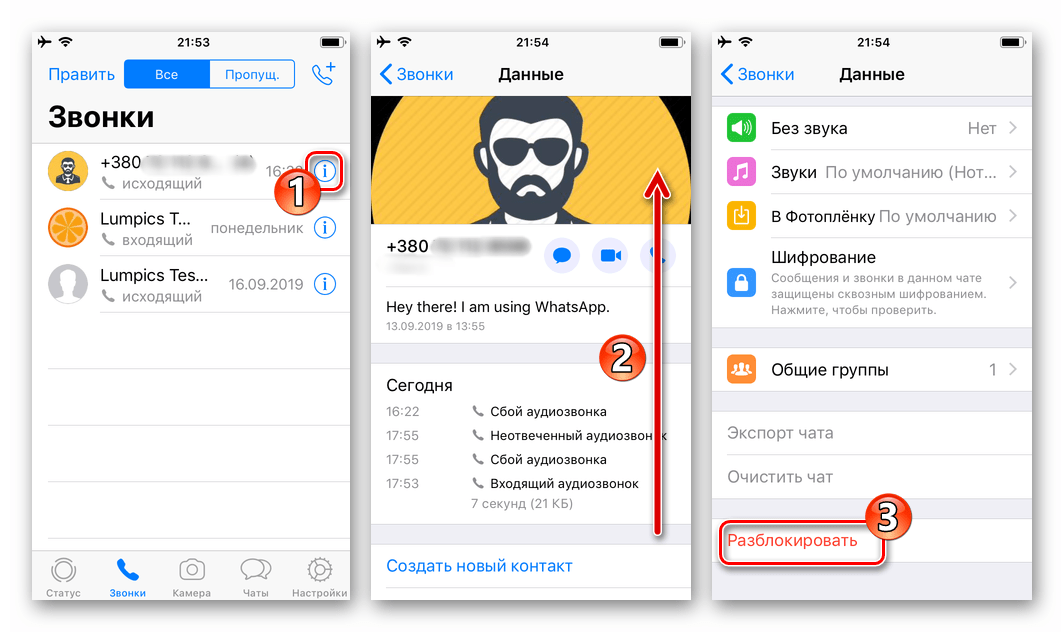
- Коснитесь имени или идентификатора в журнале звонков, а затем тапните «Разблокировать» под отобразившемся внизу экрана предложением.
- Нажмите на значок «i» справа от имени (номера телефона) абонента. Пролистав вниз информацию на открывшемся экране «Данные», вызовите функцию «Разблокировать».
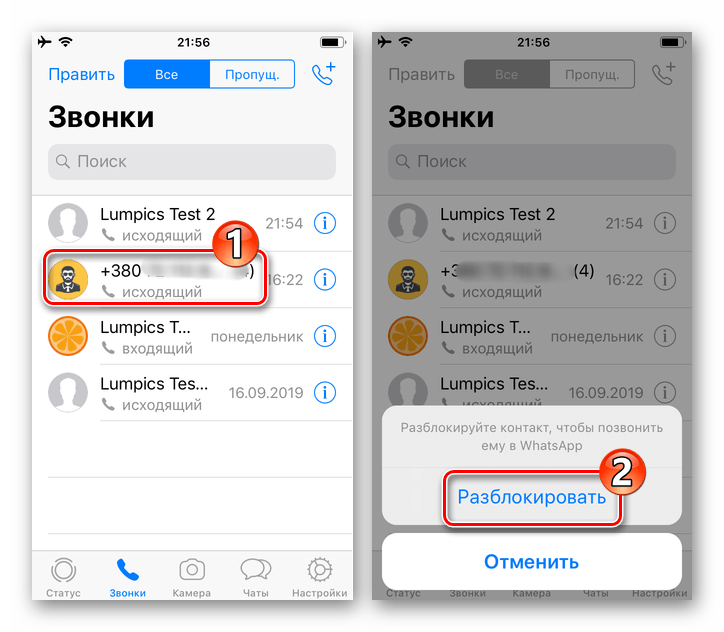
Способ 4: Настройки приложения
Наиболее универсальный метод разблокировки контактов в WhatsApp доступен с экрана, содержащего все записи «чёрного списка» и вызываемого из «Настроек» мессенджера.
- Откройте список параметров, тапнув «Настройки» внизу экрана запущенного приложения-клиента ВатсАп.
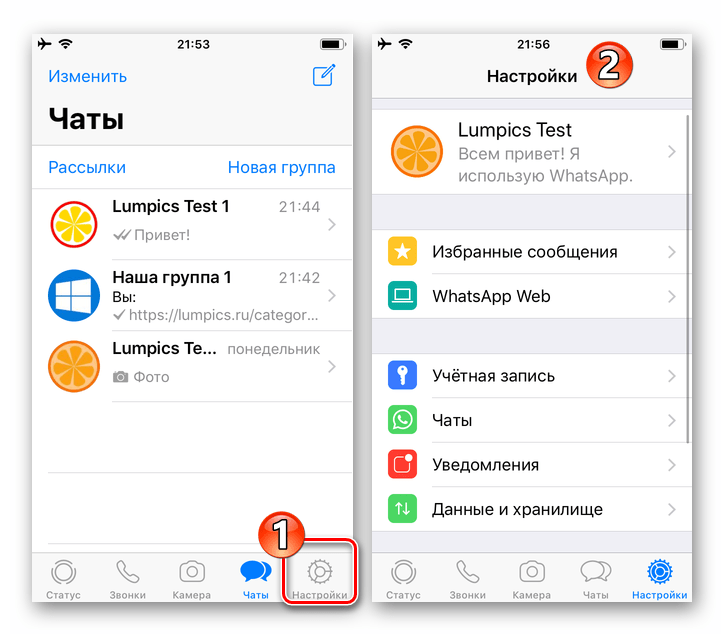
- Нажмите поочерёдно: «Учётная запись», «Конфиденциальность», «Заблокированные».
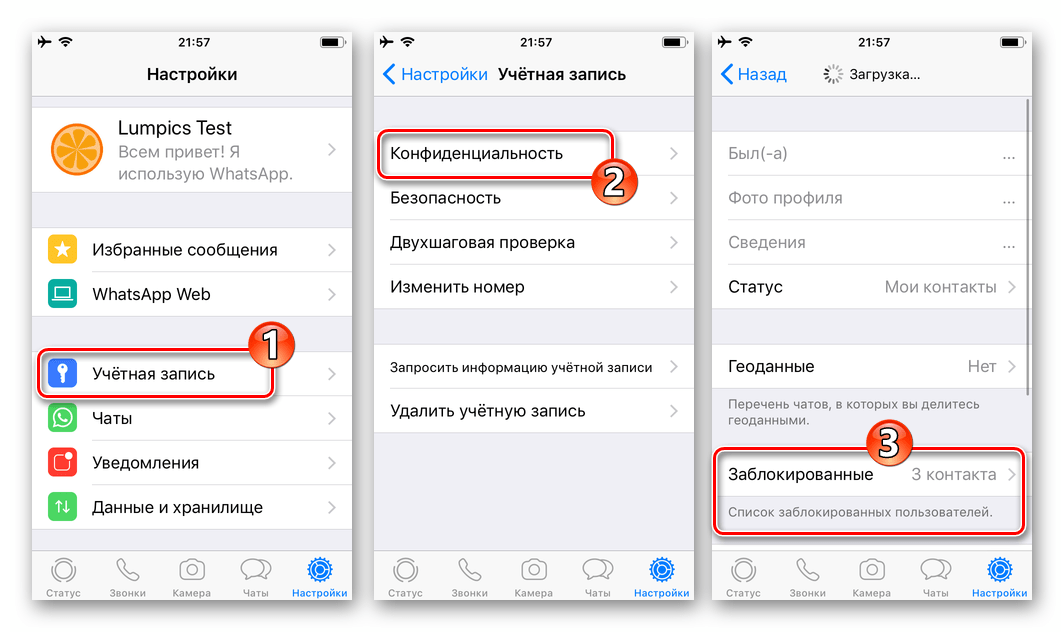
В отобразившемся перечне найдите имя или телефонный номер участника системы, которого требуется удалить из «чёрного списка», коснитесь его. Пролистайте вверх список опций, относящихся к карточке контакта, и затем нажмите «Разблокировать».
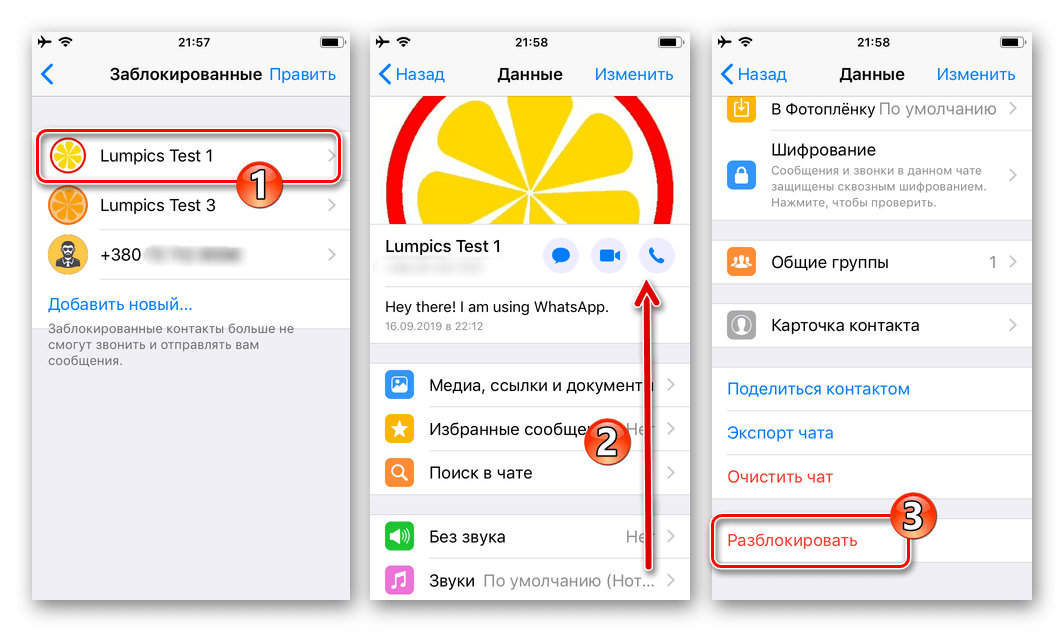
А ещё можно нажать «Править» над перечнем заблокированных контактов и затем, тапая возле имен и номеров по значкам «-» и касаясь отобразившейся кнопки «Разблок.», удалить из перечня несколько пунктов поочередно.
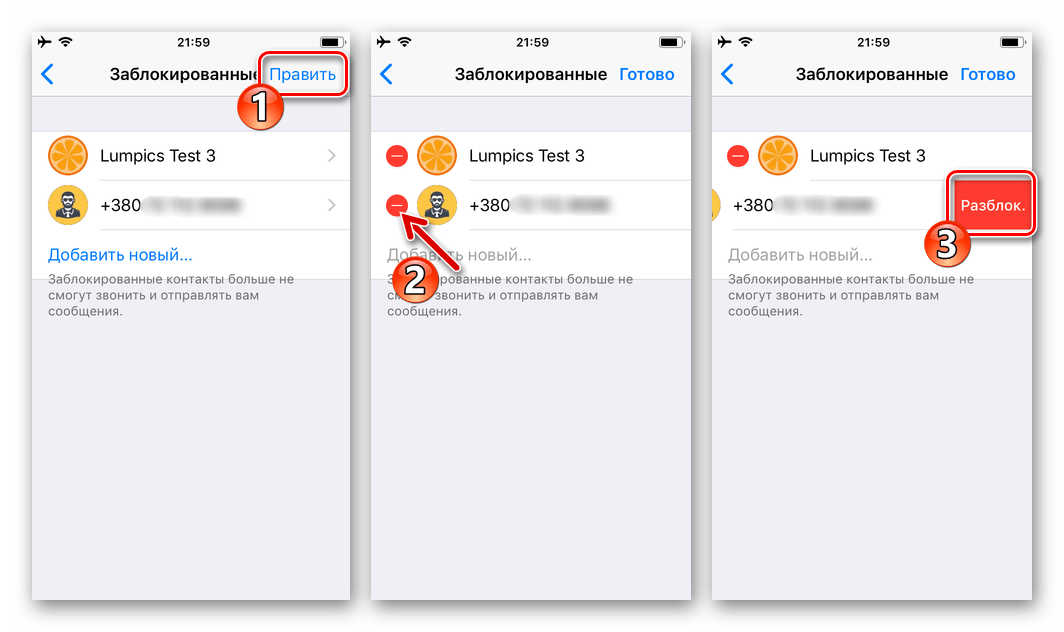
Windows
Разработчики WhatsApp для ПК предусмотрели в этом приложении несколько путей к осуществлению операции, исключающей контакт из «чёрного списка» в мессенджере, и любой подход реализуется очень просто и быстро.
Способ 1: Окно чата
За исключением тех случаев, когда вы вручную стёрли переписку с тем или иным пользователем системы после его блокировки, заголовок чата останется доступным в левой части окна мессенджера на компьютере. Если это так, сделайте следующее.
- Запустите ВатсАп в среде Виндовс и откройте диалог с заблокированным вами ранее участником мессенджера, щёлкнув по его имени в перечне слева окна.
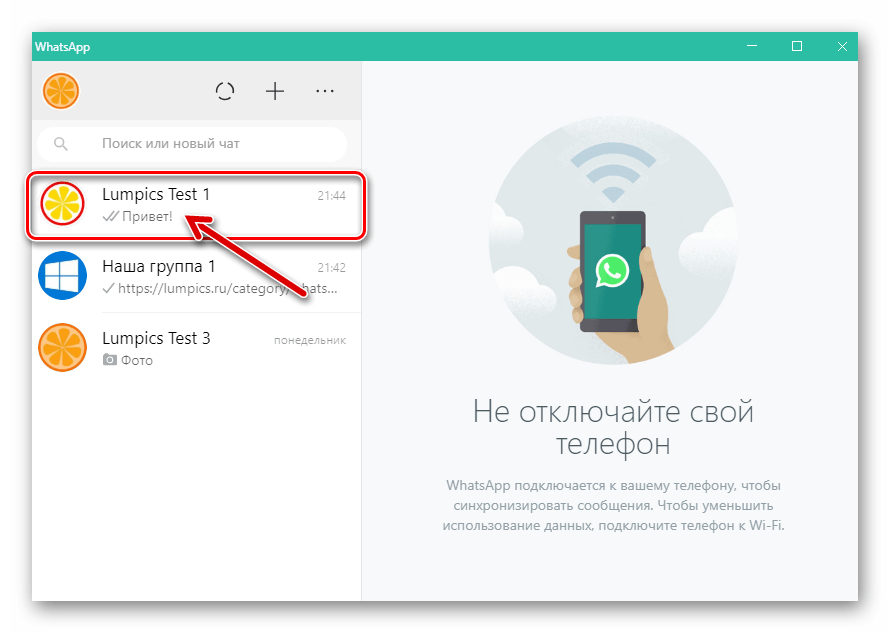
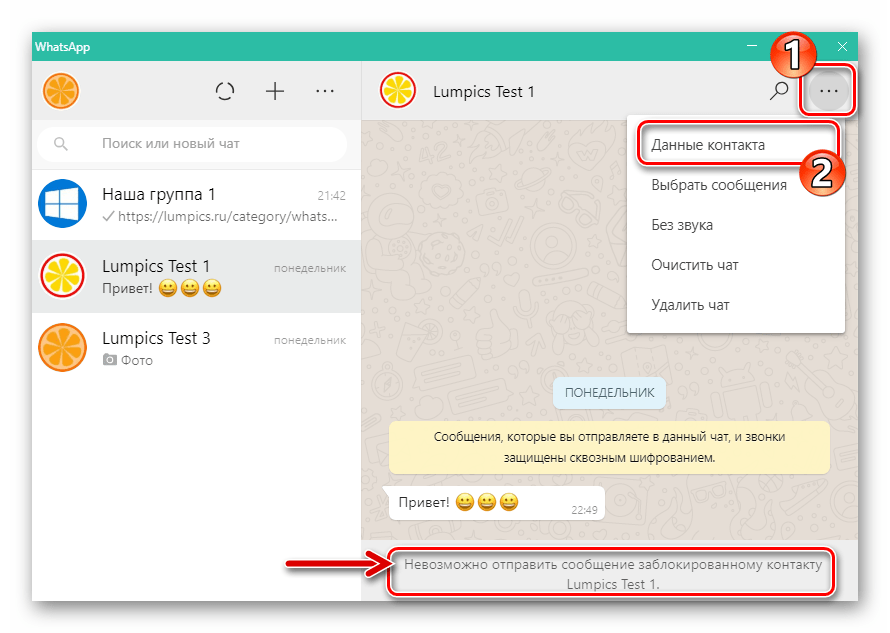
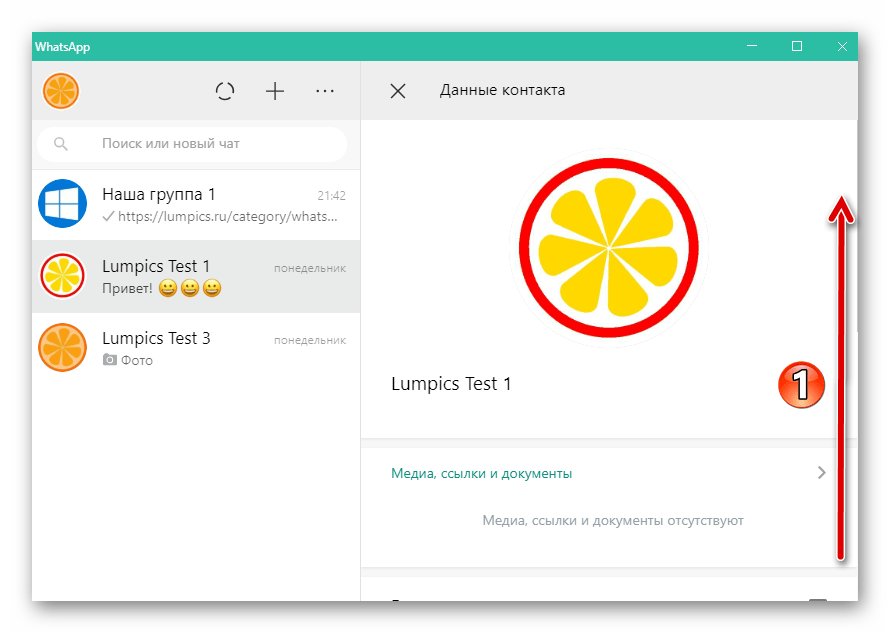
Кликните по наименованию функции «Разблокировать».
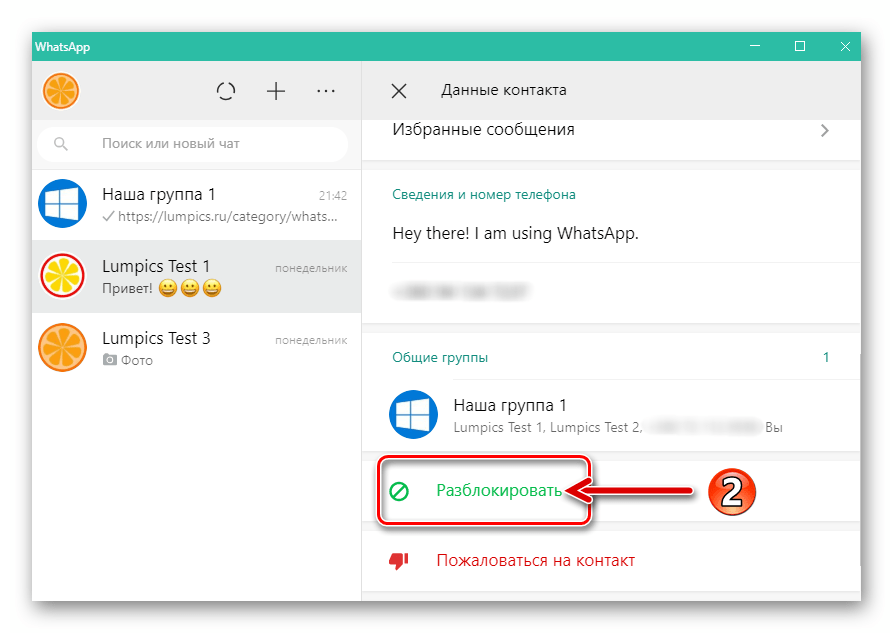
Подтвердите запрос системы,
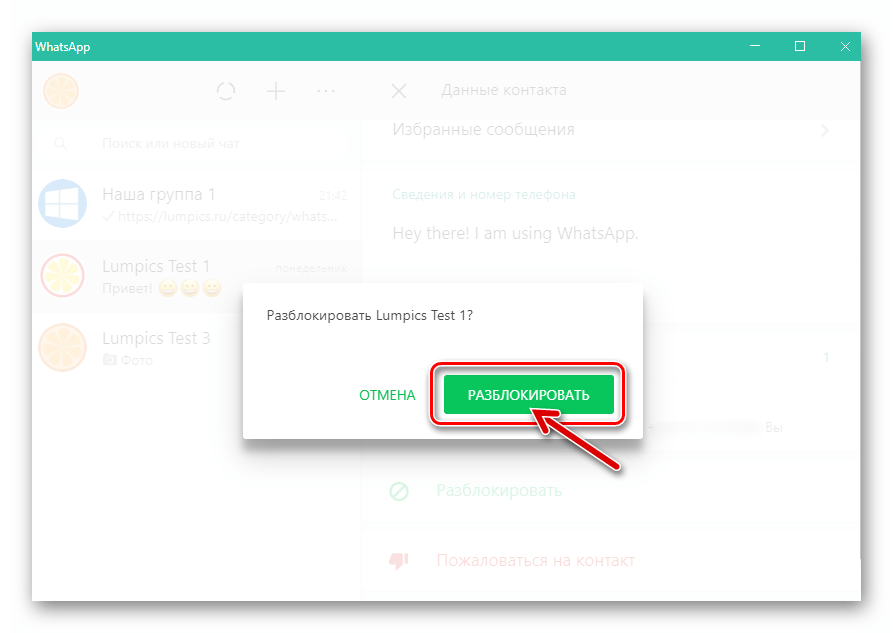
после чего задачу из заголовка статьи можно считать решённой.
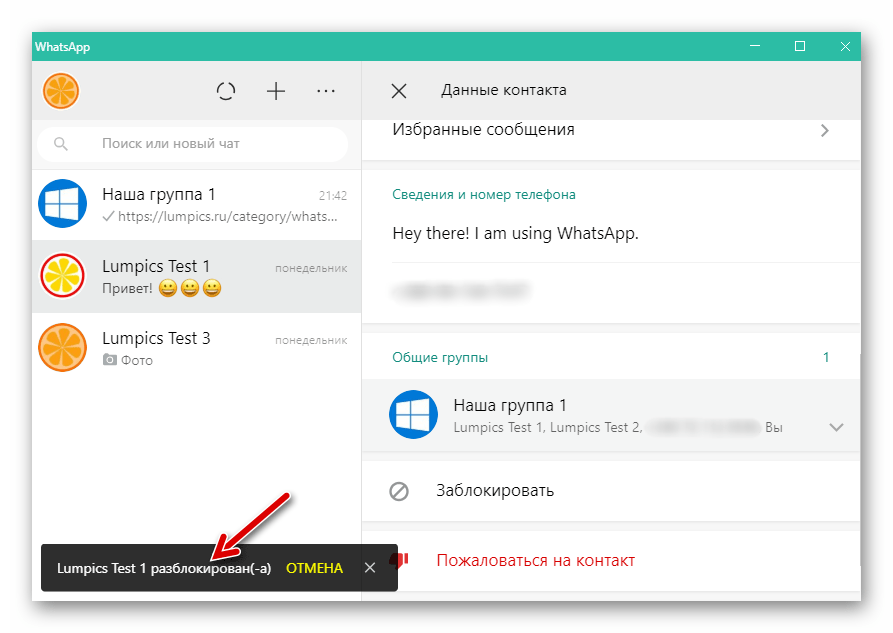
Способ 2: Новый чат
Второй подход к процедуре разблокировки контакта в ВатсАп с компьютера подразумевает создание новой переписки.
- Откройте мессенджер и кликните по кнопке «+», расположенной над списком доступных чатов слева окна приложения.
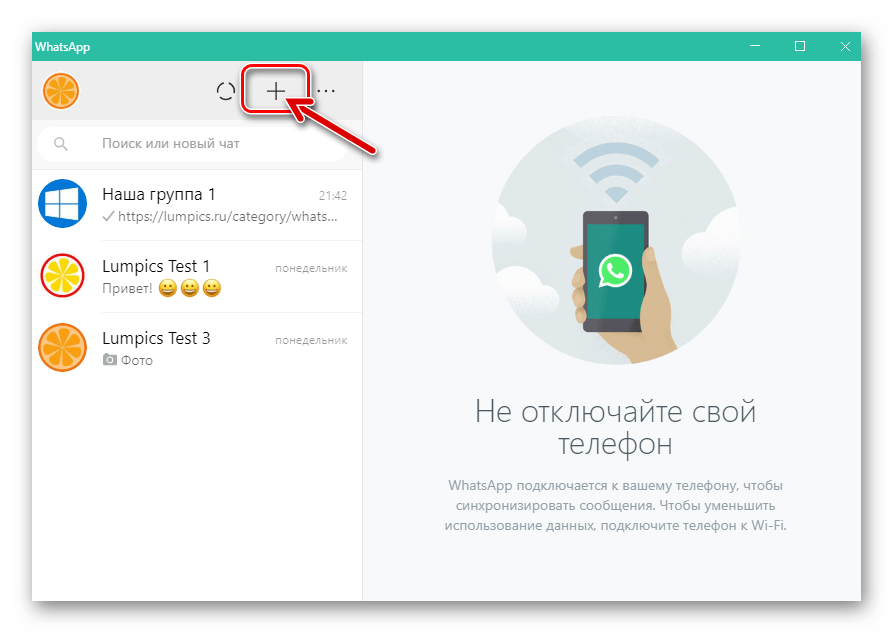
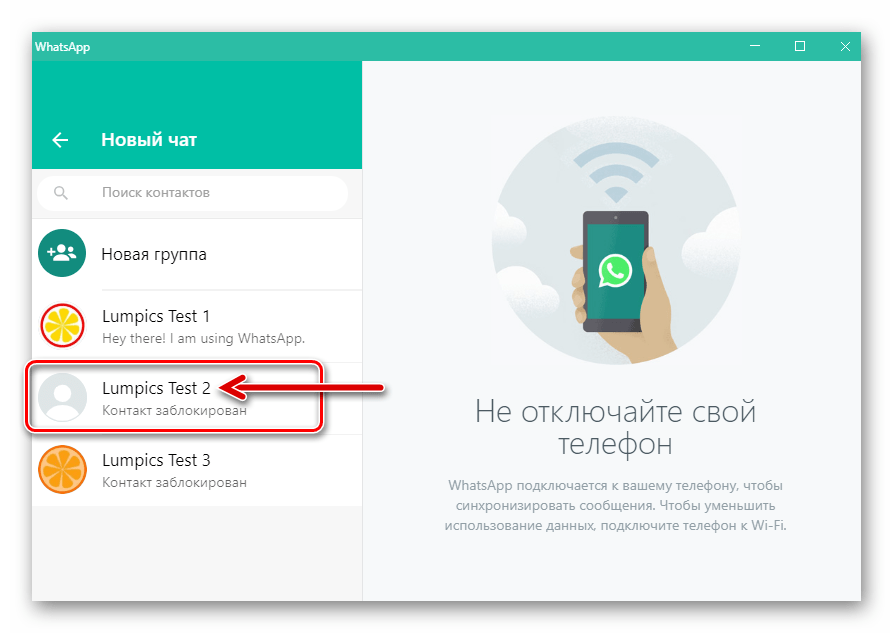
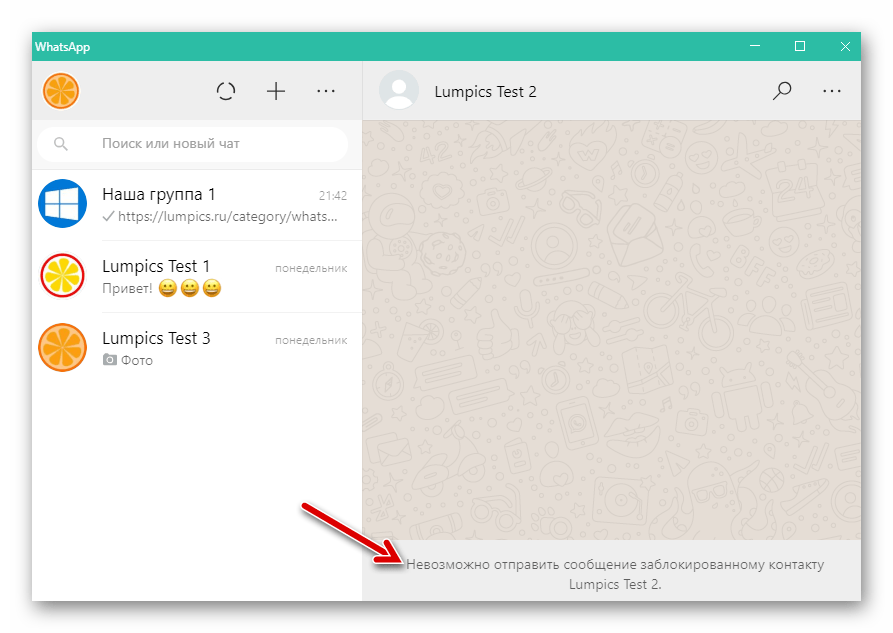
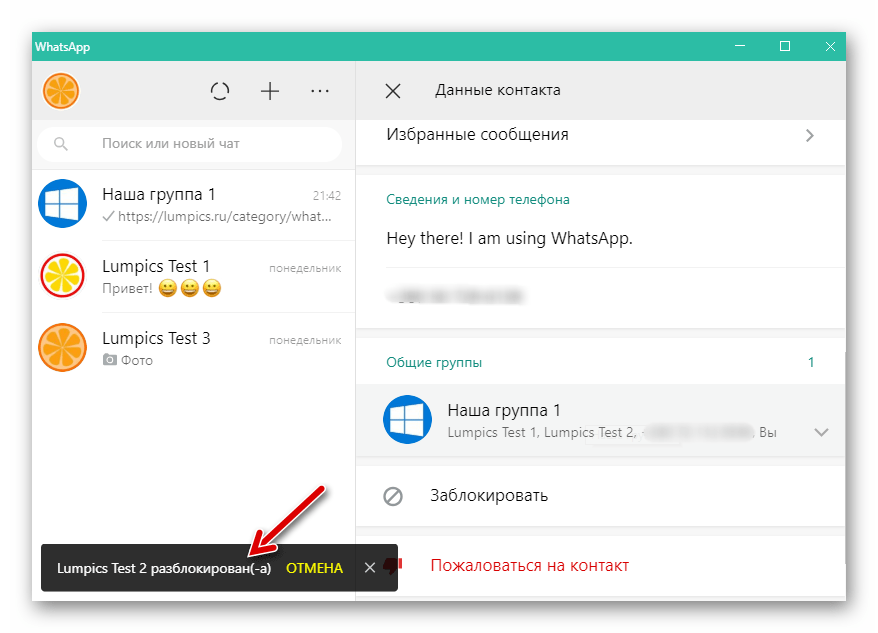
Способ 3: Настройки приложения
Доступ к собственноручно созданному «чёрному списку» участников мессенджера можно получить из «Настроек» ВатсАп для ПК, что удобно применять в том числе для быстрой разблокировки нескольких контактов одновременно.
- Вызовите «Настройки» приложения, щёлкнув по кнопке «…» над перечнем заголовков чатов слева окна и выбрав затем соответствующий пункт в меню.
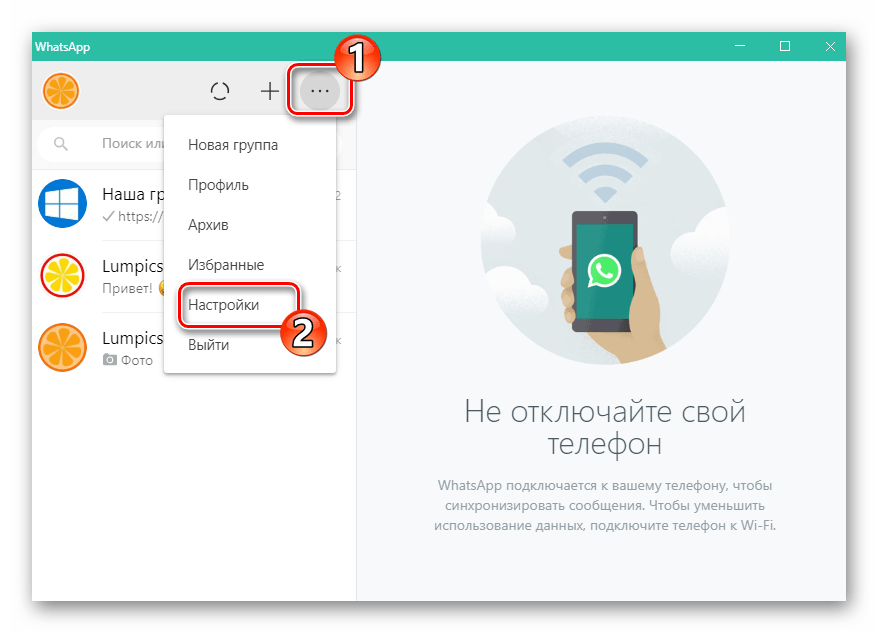
Кликните по пункту «Заблокированные» в перечне параметров приложения.
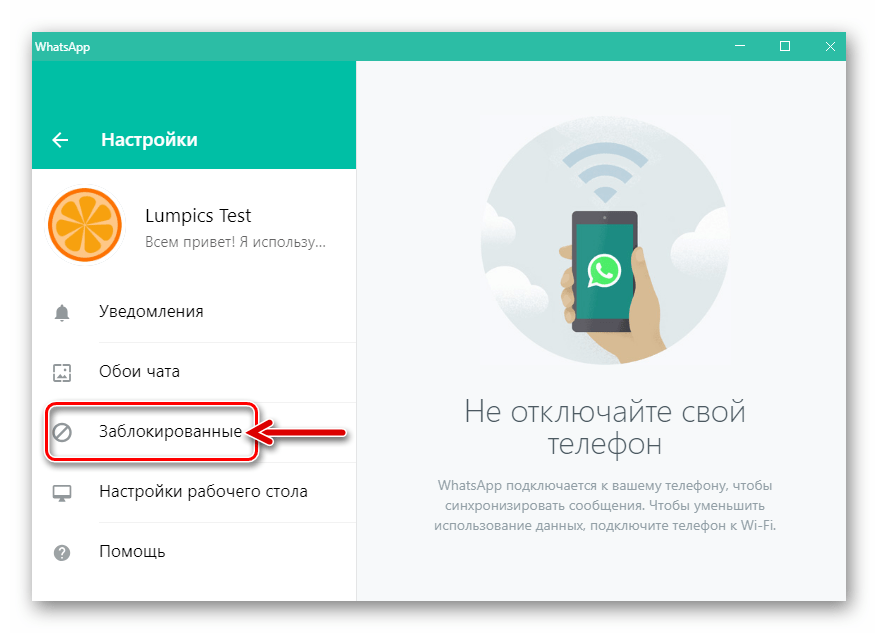
Нажимая на крестики справа от имён или идентификаторов участников мессенджера в ставшем доступном перечне всех заблокированных, вы будете инициировать их удаление оттуда. 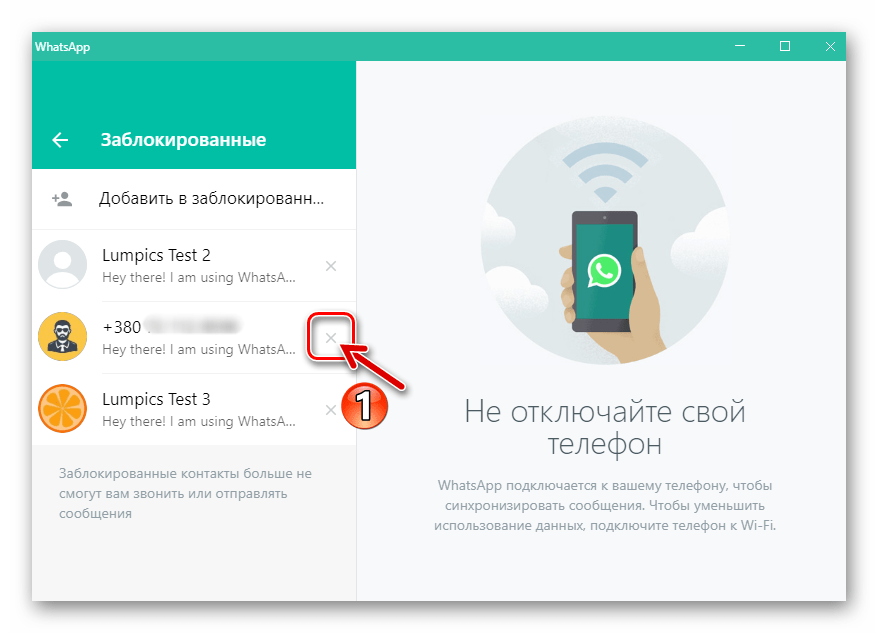
Для завершения операции разблокировки того или иного контакта подтвердите свои намерения 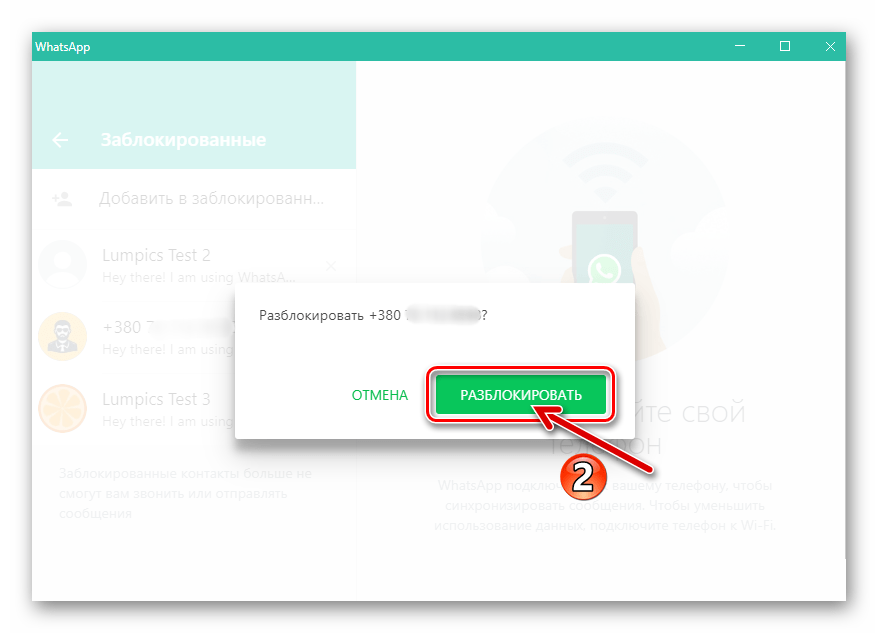
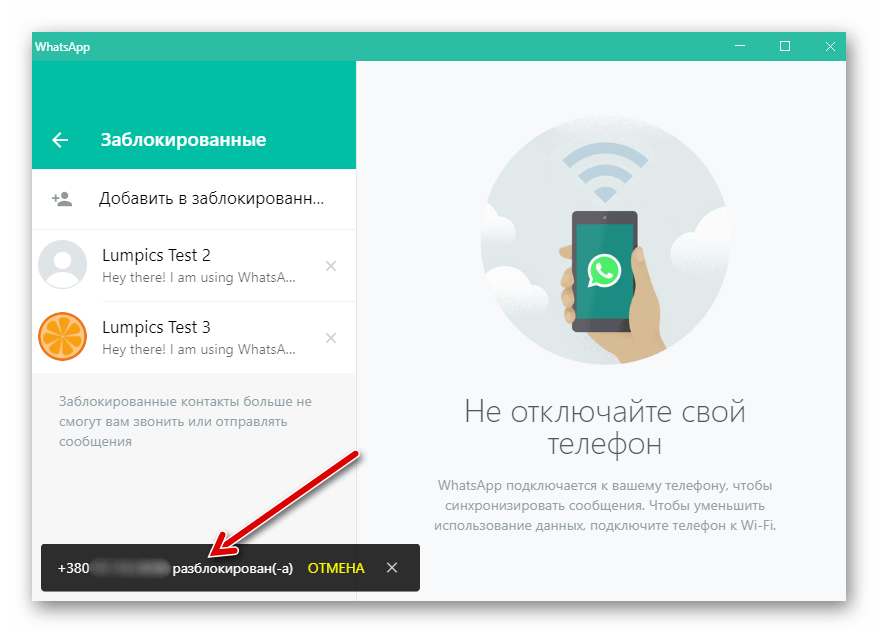
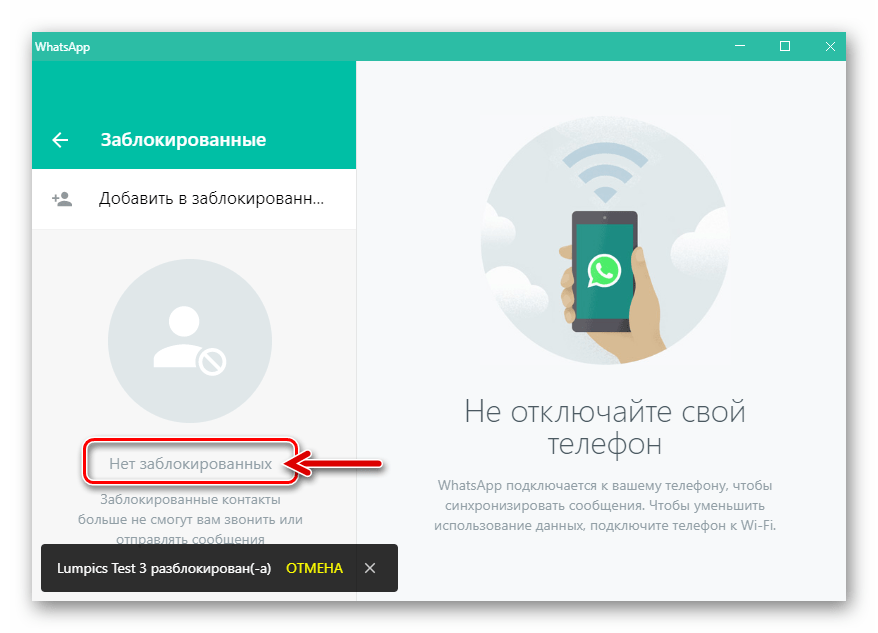
Заключение
Подводя итоги, отметим, что для исключения лиц из «чёрного списка» в мессенджере WhatsApp нет никаких условий, кроме наличия желания сделать это у владельца аккаунта, применившего блокировку. Процедура совершенно несложная и доступная для выполнения любым участником системы обмена информацией.
Источник
Я разблокировали контакт в Ватсап, но контакт не в высвечивается ни в ленте, ни среди контактов, где его искать?
МессенджерыWhatsapp+6
Настасья
23 июня 2020 · 980
ОтветитьУточнить
Вы знаете ответ на этот вопрос?
Поделитесь своим опытом и знаниями
Войти и ответить на вопрос
Download Article
A user-friendly guide to finding and unblocking numbers on WhatsApp
Download Article
- Using an iPhone or iPad
- Using an Android
- Using a PC or Mac
- Tips
- Warnings
|
|
|
|
When you block someone on WhatsApp, they’ll be unable to call or send you messages through the app. To unblock contacts on WhatsApp, you’ll need to navigate to your settings or their “Contact info” page. Blocking and unlocking contacts can be done fairly quickly with just a few steps. This wikiHow will show you how to find and unblock a previously blocked phone number on WhatsApp using iPhone, Android, or your Windows or Mac computer.
Things You Should Know
- When you unblock someone on WhatsApp, they’ll be able to call or send you messages through the app.
- On iOS, go to your “Account” settings. Tap “Privacy”, then “Blocked”. Swipe left on a blocked contact and tap “Unblock”.
- On Android, tap the three buttons in the top-right corner. Tap “Settings”, “Account”, “Privacy”, then “Blocked contacts”. Click the contact, then click “Unblock”.
-

1
Open the WhatsApp app on your iPhone or iPad. It’s a green app that contains a white phone icon inside a white text bubble.[1]
- If you don’t have it already, you’ll need to install WhatsApp.
- WhatsApp is available for iOS in the App Store.
-

2
Tap the Settings button. This button looks like a gear icon in the lower-right corner of your screen. It will take you to your WhatsApp Settings menu.
Advertisement
-

3
Tap Account. This option has a blue key icon next to it. Tapping on it will open up your account settings.
-

4
Tap Privacy. This will be at the very top, underneath Account.
-

5
Tap Blocked. This option will show you the number of contacts you have blocked, and tapping on it will open up a list of all blocked contacts.
-

6
Swipe left on a blocked contact on the list. You will see the option to Unblock to the right of your contact’s name.
-

7
Tap Unblock. This is the red button that appears to the right of your contact’s name when you swipe left on it. Tapping on Unblock will remove the block. This person will now be able to call you and send you messages on WhatsApp.
- Alternatively, you can tap on the blocked contact’s name on this list. This will bring up the Contact Info page for this person. Scroll down and tap Unblock (phone number) in red.
- You can easily block contacts again if needed.
Advertisement
-

1
Open the WhatsApp app on your Android device. It’s a green app that contains a white phone icon inside a white text bubble.
- WhatsApp is available for Android in the Google Play Store.
-

2
Tap the ⁝ button in the upper-right corner of your screen. This is your Menu button, and it will give you options to open a New group, start a New broadcast, open WhatsApp Web, your Starred messages, and Settings.
-

3
Tap Settings at the bottom of the menu.
-

4
Tap Account. This option has a key icon next to it. It will open your account settings.
-

5
Tap Privacy. This will be at the very top, underneath Account.
-

6
Tap Blocked contacts under the Messaging heading. This option will show you the number of contacts you have blocked, and tapping on it will open up a list of all blocked contacts.
-

7
Tap on the name of the contact you want to unblock. The contact name will be above the phone number.
-

8
Tap Unblock in the pop-up. This will be next to the phone number or contact name of the user. This person will now be able to call you and send you messages on WhatsApp.
- You can also check if someone blocked you on WhatsApp.
Advertisement
-

1
-

2
Click the chat with the contact you want to unblock. This is where you can send messages.
-

3
Click the contact’s name. This will open the Contact info.
- You can also click the three dots in the top-right corner to select Contact info.
-

4
Click Unblock. This will be in green next to the contact’s phone number.
- When using the desktop client, you can find Unblock in the Overview after clicking the contact’s name.
- This person will now be able to call you and send you messages on WhatsApp.
Advertisement
Ask a Question
200 characters left
Include your email address to get a message when this question is answered.
Submit
Advertisement
Thanks for submitting a tip for review!
Advertisement
-
You cannot call or send messages to a contact that you have blocked on WhatsApp. When you block a contact, you are also blocking yourself from communicating with that person.
Advertisement
About This Article
Thanks to all authors for creating a page that has been read 67,687 times.
Is this article up to date?
Пропал номер в ватсапе
13 ответов
Последний —
04 марта 2021, 12:32
Перейти
Гость
То он вас заблокировал
Гость
Спасибо. Понятно. А почему пропал номер, когда я нажала на “разблокировать контакт”
Гость
А вы его номер удаляли из телефона? Что бы понять заблокированы ли вы, то посмотрите после разблокировки не появится ли фото вновь
Гость
Номера в Ватсапп связаны и с номерами из телефона проверьте там список, может быть и в телефоне он в блокировке
Гость
Может у знакомых номер есть? Телефон весь проверили, может ещё в телефоне заблокирован? Что делать то будете теперь?
Гость
Жаль что так получилось, в старом телефоне может остался номер? Даже не знаете его адрес?
Перейти к содержанию
На чтение 3 мин. Просмотров 323 Опубликовано 06.09.2022
Лучший ответ:
- Не существует надежного способа узнать, какие номера были недавно заблокированы в WhatsApp, так как эта информация не является общедоступной.
- Однако есть один обходной путь — попросить друга, который вас заблокировал, разблокировать вас, а затем проверить список контактов WhatsApp, чтобы увидеть, исчез ли номер.
- Если он исчез, то, скорее всего, он был заблокирован вашим другом.
Как проверить список заблокированных номеров Whatsapp | Найти заблокированный номер в WhatsApp
Проверьте Как посмотреть статус Whatsapp кого-то, не зная его?
FAQ
Как я могу увидеть недавно разблокированные контакты в WhatsApp?
Чтобы просмотреть недавно разблокированные контакты в WhatsApp, откройте приложение и нажмите на три линии в левом верхнем углу главного экрана. Прокрутите вниз и нажмите на «Настройки» > «Учетная запись» > «Конфиденциальность». В разделе «Заблокированные контакты» вы увидите список всех контактов, которые вы ранее заблокировали в WhatsApp.
Как вернуть номер, который я разблокировал?
Если вы разблокировали номер и хотите вернуть его, вы можете добавить его в список заблокированных.
Как увидеть разблокированные номера?
Есть несколько способов увидеть незаблокированные номера. Один из способов — проверить историю вызовов. Другой способ — зайти в настройки телефона и проверить список заблокированных вызовов.
Как просмотреть список заблокированных номеров в WhatsApp?
Чтобы просмотреть список заблокированных контактов в WhatsApp, откройте приложение и перейдите в раздел «Настройки > Аккаунт > Конфиденциальность». В разделе «Заблокированные контакты» вы увидите список всех контактов, которые вы заблокировали в WhatsApp.
Как я могу увидеть заблокированные контакты в WhatsApp?
Чтобы увидеть заблокированные контакты в WhatsApp, откройте приложение и перейдите в раздел «Настройки > Аккаунт > Конфиденциальность». В разделе «Заблокированные контакты» вы увидите список всех контактов, которые вы заблокировали в WhatsApp.
Что произойдет, если вы разблокируете номер?
Если вы разблокируете номер, этот человек снова сможет связаться с вами. Вы также сможете связаться с ним.
Как найти список заблокированных контактов?
Чтобы найти список заблокированных контактов на iPhone, откройте приложение «Настройки» и нажмите «Телефон». Прокрутите вниз до раздела «Заблокированные» и вы увидите список всех заблокированных контактов.
Можно ли узнать, пытался ли заблокированный номер связаться с вами?
Да, вы можете узнать, пытался ли заблокированный номер связаться с вами. Заблокированные номера не отображаются в истории вызовов или журнале звонков, но вы можете проверить папку спама или сообщений, чтобы узнать, отправлял ли номер вам текстовое сообщение.
Как посмотреть сообщения с заблокированных номеров на Android?
Чтобы увидеть сообщения с заблокированных номеров на Android, необходимо зайти в приложение обмена сообщениями телефона и просмотреть список заблокированных контактов. Оттуда вы сможете увидеть все сообщения с заблокированных номеров.
Как посмотреть заблокированные сообщения на Android?
Существует несколько способов просмотра заблокированных сообщений на Android. Один из способов — использовать стороннее приложение, например Blocked Messages. Это приложение покажет вам все сообщения, которые были заблокированы на вашем устройстве. Другой способ — использовать встроенное приложение «Сообщения» на Android. Для этого перейдите в Настройки > Сообщения и включите опцию Показывать заблокированные сообщения.
